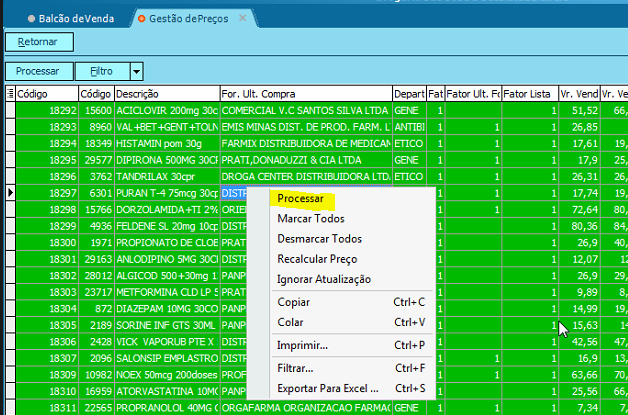Entrar no cadastro de empresa e modificar os dados conforme a imagem abaixo .
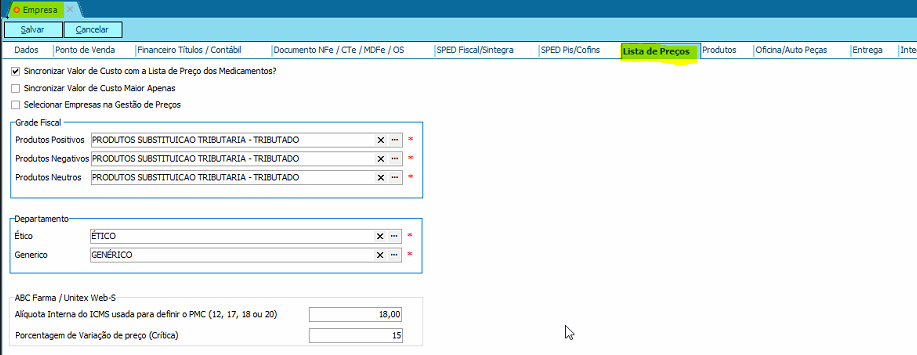
Entrar em contato com a Carolina para pegar os dados da Unitex.
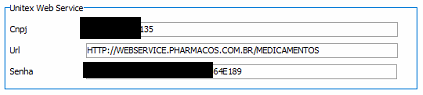
Em seguida acessar o menu de Gestão de preço:
Produtos > Gestão de preço
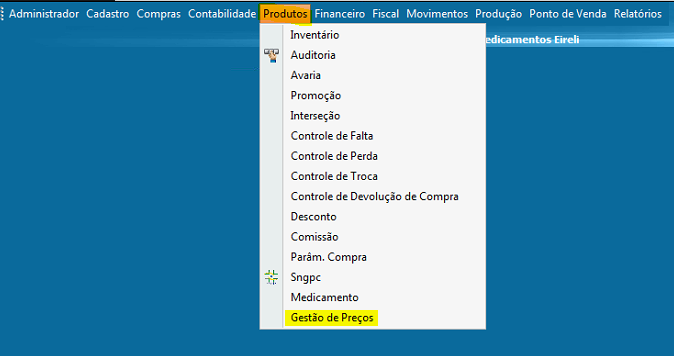
Clicar em Buscar atualização ( é necessário que o Navegar Internet Explorer esteja funcionando )
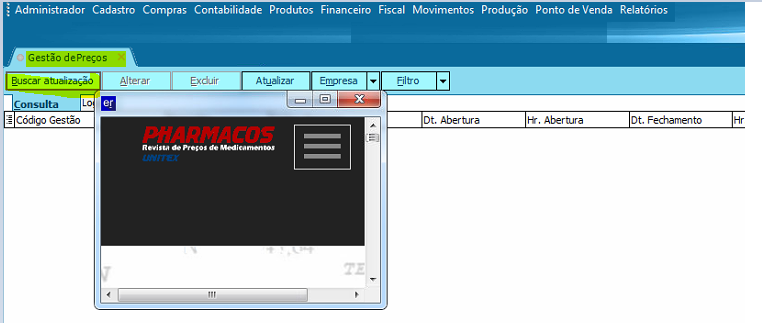
Este processo pode demorar 40 minuto ou mais dependendo da Internet.
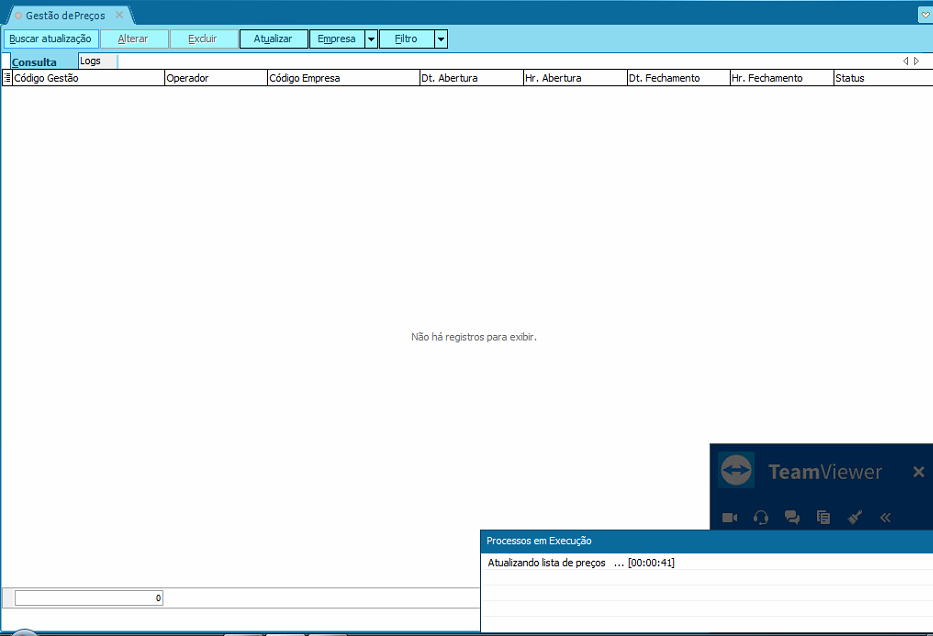
Após realizado o dowloading dar 2 cliques na lista.
Clicar com botão direito e marcar todos
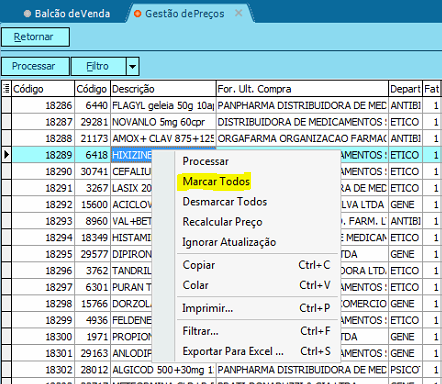
Caso o Usuário não deseje aplicar a Lista a todos os departamento devera desmarcar o departamento no filtro Departamento
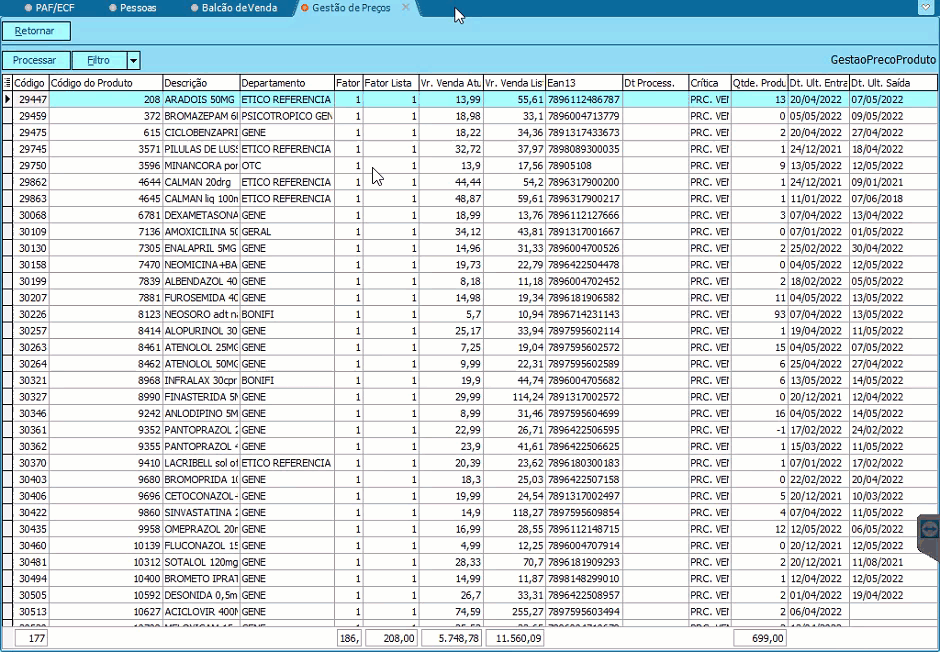
Feito isso clicar com o botão diretivo e ir em processar